Cómo convertir un documento en PDF gratis
Estás interesado en entender cómo transformar un documento en PDF sin costo, actuando por su cuenta computadora? Luego, consulte los recursos que he informado a continuación: estoy seguro de que serán útiles.
Convierta un documento en PDF en Windows 10
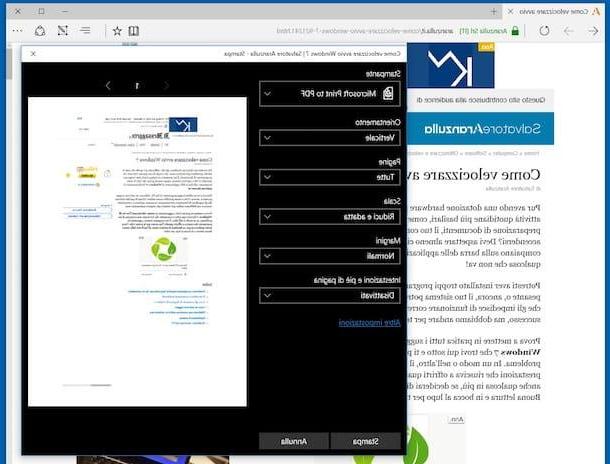
Si desea convertir un documento en PDF directamente en su PC, puede confiar en uno impresora virtual, que es un software que le permite convertir cualquier contenido imprimible a PDF: documentos de Office, páginas web, fotos y mucho más. Si esta usando Windows 10, puede aprovechar la impresora virtual incluida "estándar" en el sistema operativo, sin tener que instalar herramientas adicionales.
Para usarlo, simplemente abra el documento imprimible que desea convertir a PDF usando el programa que usa habitualmente para ese tipo de archivo en particular, llame al comando de impresión del menú Archivo (o desde el menú a cargo del programa en uso) y seleccione el elemento Microsoft Print to PDF o ese Guardar como pdf de la lista de impresoras disponibles.
Por ejemplo, si desea convertir una página web abierta en Microsoft Edge, hace clic en el botón [...] colocado en la parte superior derecha de la ventana del navegador, elija el elemento prensa en el menú que aparece y seleccione la opción Microsoft Print to PDF en el menú desplegable impresora, ubicado en la parte superior. Finalmente, ajuste (si es necesario) la configuración de impresión (por ejemplo, márgenes, orientación, etc.) y guarde la página web en PDF presionando el botón prensa.
Convierta un documento en PDF en Windows 7
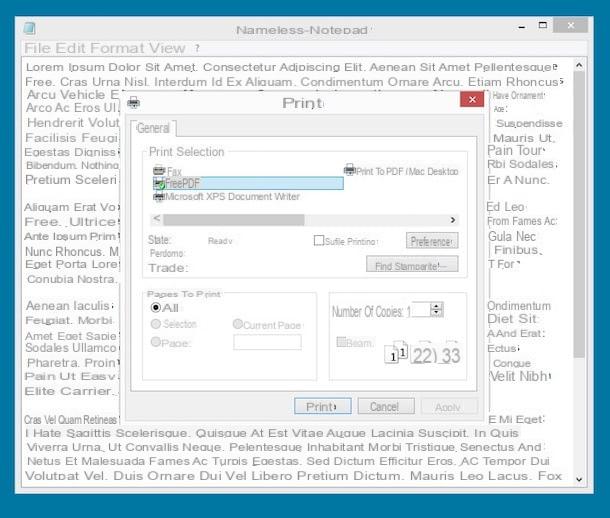
Si esta usando Windows 7 o, en cualquier caso, una versión de Windows anterior a 10, dado que no hay una impresora PDF integrada en el sistema operativo, puedes recurrir a herramientas de terceros, como DoPDF. En caso de que nunca haya oído hablar de él, este es un programa gratuito (básico) que le permite convertir cualquier archivo imprimible en un documento PDF. Es extremadamente simple de usar y no imprime ninguna marca de agua en los documentos generados.
Para descargarlo a su PC, visite el sitio web del programa y haga clic en el botón Descargar ahora! dos veces seguidas.
Cuando se complete la descarga, abra el archivo .exe obtenido y, en la ventana que se muestra en el escritorio, quite la marca de las casillas relativas a la instalación decomplemento por Microsoft Office y a la enviando estadísticas anónimas, luego haga clic en los botones Instalar ahora, Sí e Cerrar, para concluir la instalación.
Ahora, para transformar un documento en PDF, solo necesita abrirlo usando el programa que normalmente necesita para hacerlo (por ejemplo, un documento DOCX con ) y seleccione el elemento prensa del menú Archivo.
En la ventana que se abre, elija DoPDF de la lista de impresoras disponibles, haga clic en el botón prensa y luego en el botón Búsqueda de. Seleccione, por lo tanto, la ubicación en su PC en la que guardar el archivo de salida y haga clic en el botón OK, para guardar el PDF.
Si es necesario, antes de crear su PDF, puede definir la calidad del archivo, usando las opciones debajo de la redacción Opciones de PDF, y puede ajustar las preferencias de impresión (orientación y diseño de las páginas, resolución, etc.), actuando desde la configuración de DoPDF.
Convertir un documento en PDF en Mac
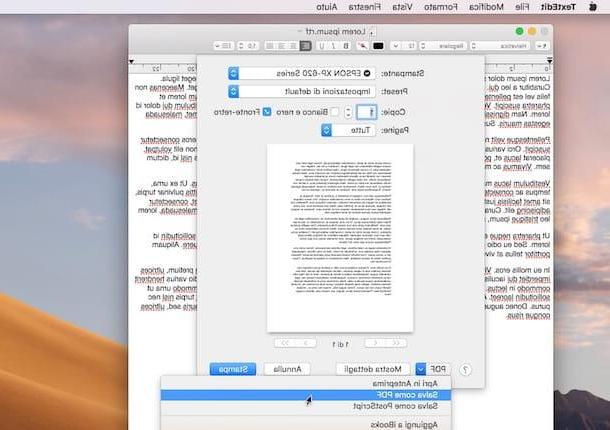
Usar una Mac? Una vez más, tengo una gran noticia para ti: puedes convertir cualquier contenido imprimible en PDF utilizando la impresora virtual incluida "estándar" en macOS. ¡Sí, lo leiste bien! No es necesario instalar ningún software adicional. Puede "imprimir" sus documentos en formato PDF utilizando las funciones nativas del sistema operativo.
¿Como lo haces? Nada podría ser más fácil: primero abra el archivo para convertir (por ejemplo, un documento de texto, una foto o una página web), seleccione el Comando de impresión del menú Archivo y, en la siguiente ventana, haga clic en la entrada Guardar como pdf disponible en el menú desplegable en la parte inferior izquierda.
En la ventana adicional que se abre, escriba el nombre que desea asignar al PDF en el campo de texto correspondiente, indique la ubicación en su Mac donde desea almacenar el archivo y haga clic en el botón Ahorrar, para guardar el documento.
Si es necesario, antes de guardar el archivo, también puede personalizar sus propiedades (título, autor y tema) y / o protegerlo con una contraseña, utilizando las opciones disponibles en pantalla.
Convierta un documento en PDF en línea
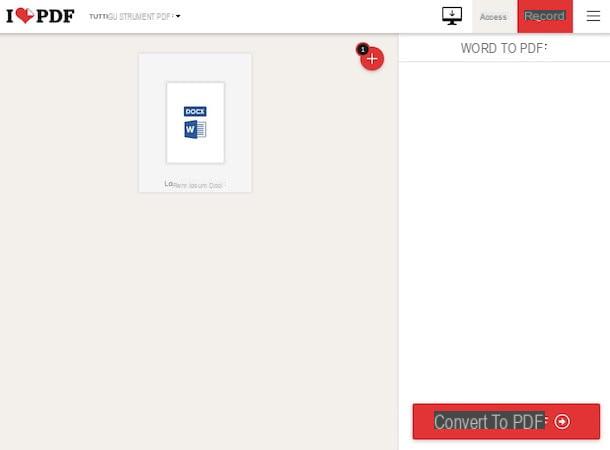
¿Quiere convertir un documento o imagen de Office en PDF pero no quiere (o no puede) recurrir a las soluciones mencionadas anteriormente? En este caso, puede utilizar servicios en línea, como iLovePDF: es una solución web gratuita que permite la creación, modificación y conversión de archivos PDF. Funciona en todos los principales navegadores web y le permite cargar (y generar) documentos de hasta 200 MB de tamaño. Destacar que no requiere registros y protege la privacidad de los usuarios eliminando, en pocas horas, todos los archivos que se cargan en sus servidores.
Para usarlo, conéctese a su página de inicio y haga clic en el botón de la función que desea usar: Word un PDF para convertir archivos DOC y DOCX a PDF, Excel un PDF para convertir hojas de Excel a PDF y así sucesivamente.
En este punto, arrastre el documento que desea convertir a PDF en la ventana del navegador, o selecciónelo "manualmente" haciendo clic en el botón Seleccionar documentos [nombre del tipo de documento]. Alternativamente, cargue su archivo desde google Drive o Dropbox haciendo clic en los botones correspondientes e iniciando sesión en el servicio de referencia.
Una vez cargado, haga clic en el botón Convertir a PDF ubicado en la parte inferior derecha para iniciar la conversión del documento primero y luego la descarga.
Cómo convertir un documento en PDF desde su teléfono
¿Le gustaría saber si existe una forma de convertir un documento en PDF desde su teléfono? ¡Sí, por supuesto! Puede obtener archivos PDF de cualquier documento imprimible de Android e iOS: aquí está todo explicado en detalle.
Convierta un documento en PDF en Android
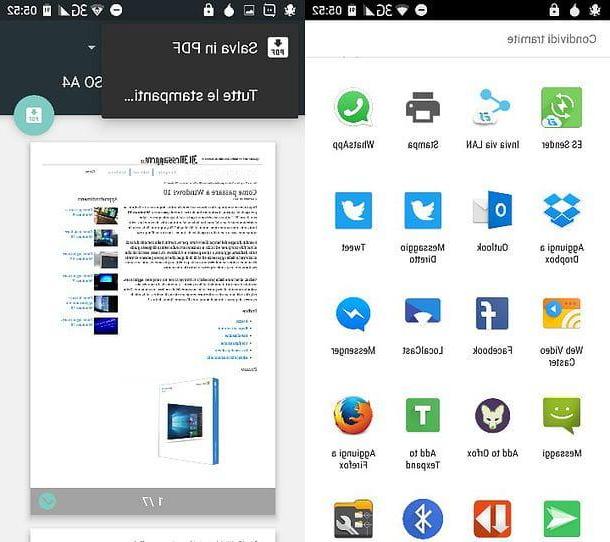
también Android, como Windows y macOS, incluye una impresora virtual que le permite convertir cualquier contenido imprimible en PDF.
Para usarlo, abra la página web, la foto, el documento o cualquier otro contenido que desee convertir a PDF en su teléfono inteligente o tableta, luego toque elcompartir icono o seleccione el artículo cuota desde el menú de la aplicación en uso y llama al comando de impresión en el menú que aparece.
Luego seleccione la opción Guardar en PDF en el menú para elegir la impresora ubicada en la parte superior, haga clic en el botón PDF ubicado en la parte superior derecha y seleccione la ubicación en su dispositivo para exportar el archivo final.
Convierta un documento en PDF en iPhone
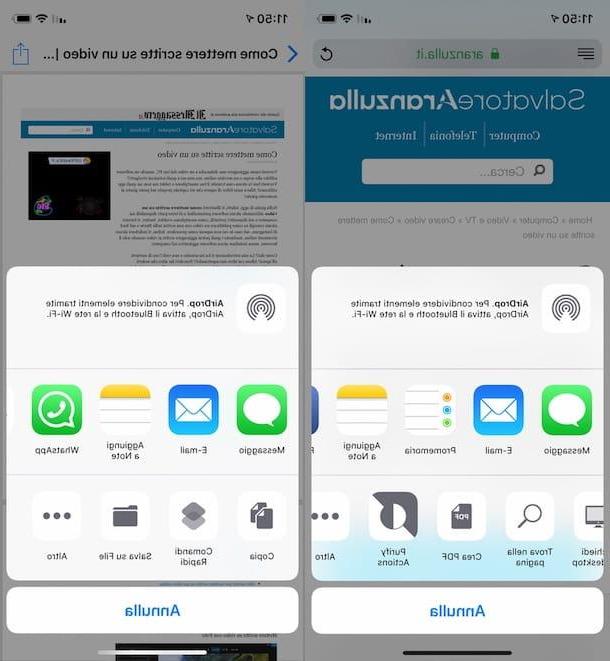
¿Eres dueño de un iPhone (o un iPad)? Entonces me complace informarte que incluso en los dispositivos móviles de la "manzana mordida" se incluye una práctica impresora virtual, gracias a la cual puedes convertir cualquier contenido imprimible a PDF.
Todo lo que tiene que hacer es abrir el documento, página web, foto o cualquier otro contenido que desee convertir a PDF, haga clic en elcompartir icono (el que tiene el cuadrado y la flecha hacia arriba), seleccione el elemento Crea PDF en el menú que aparece e indique la ubicación para guardar el archivo.
Si la voz Crea PDF no está disponible, seleccione la redacción prensa. En la nueva pantalla que se muestra, realice un zoom con dos dedos en la miniatura del elemento para convertir (o presione y continúe presionándolo durante unos momentos hasta que se muestre en pantalla completa), luego toque en elcompartir icono ubicado en la parte superior derecha y elija la ubicación o aplicación para exportar el PDF, en el menú que se abre.
Cómo convertir un documento PDF en PDF / A
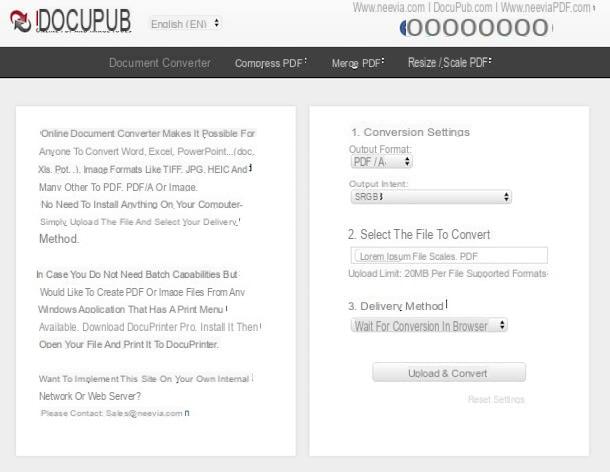
Necesita convertir un documento PDF a PDF / A (que representa un tipo específico de PDF diseñado para el archivo a largo plazo de documentos electrónicos)? En ese caso, puede ponerse en contacto con el servicio en línea DocuPUB. Es gratis, fácil de usar, funciona desde cualquier navegador y sistema operativo y protege la privacidad de los usuarios, ya que todos los archivos cargados en los servidores se eliminan en poco tiempo.
Para usarlo, visite la página de inicio de DocuPUB y seleccione la opción PDF / A en el menú desplegable Formato de salida. Luego haga clic en el botón Elegir archivo / Abrir archivo y seleccione el archivo PDF que desea convertir. Para iniciar el procedimiento de conversión, haga clic en el botón Subir y convertir.
Una vez que se completa el proceso de conversión, puede descargar el archivo PDF / A resultante simplemente haciendo clic en su nombre. Alternativamente, puede optar por recibir el archivo por correo electrónico marcando la opción Envíeme un enlace al documento por correo electrónico en el menú desplegable Método de entrega.
Para obtener más información sobre la práctica en cuestión y averiguar qué otras herramientas puede utilizar (quizás sin conexión), para transformar PDF en PDF / A, lo invito a consultar mi tutorial dedicado al tema.
Cómo convertir un documento en PDF

























